Win11开始菜单点不开了?简单几步帮你快速修复开始菜单故障
时间:2025-06-22 15:42:21 256浏览 收藏
**Win11开始菜单点不了?别慌!快速解决开始菜单失灵问题** 升级Win11后,遇到开始菜单点击无响应?本文为你提供简单易懂的解决方案!针对Win11开始菜单失灵问题,我们总结了三种有效方法:一是禁用Windows推送通知服务,通过运行“services.msc”关闭相关服务并重启电脑;二是重启Windows资源管理器,利用任务管理器快速解决系统卡顿;三是直接重启电脑,简单有效。跟随本文,轻松摆脱Win11开始菜单失灵的困扰,恢复流畅操作体验!
截至目前,Windows 11操作系统已经推出了一段时间,部分用户在完成Windows 11系统的安装后,可能会发现开始菜单点击无响应的问题。别担心,接下来就和大家一起来探讨一些解决这一问题的方法吧。
Windows 11开始菜单点击无响应的解决办法
方法一
可能是由于开启了Windows推送通知服务,只需将其关闭即可解决问题。
首先按“win+r”组合键调出运行窗口,随后输入“services.msc”并回车确认。
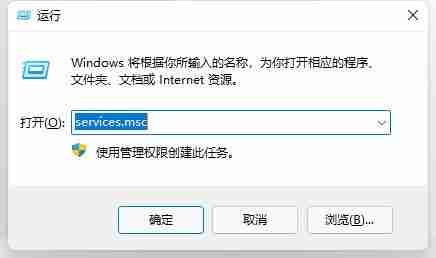
- 在服务列表中定位到“Windows推送通知系统服务”,双击打开该服务。
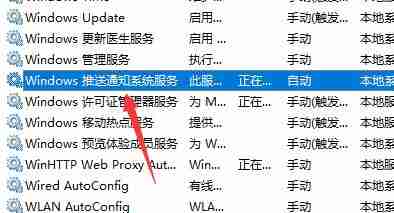
- 接着把启动类型调整为“禁用”,再点击下方的“停止”按钮。
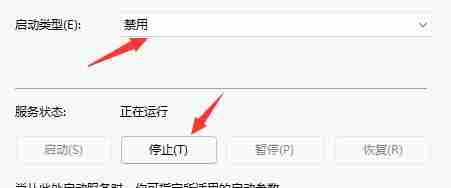
- 点击“确定”保存更改后,重启计算机即可恢复正常。
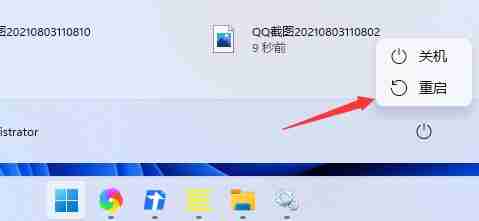
方法二
如果系统出现卡顿现象,可以尝试按下“Ctrl+Shift+Esc”组合键直接打开任务管理器。
在任务管理器中找到“Windows资源管理器”,右键点击后选择“重新启动”。
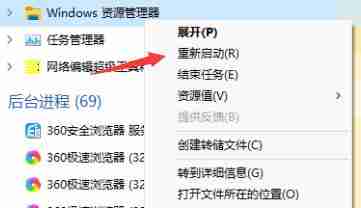
方法三
尝试重启电脑也是一个简单有效的方法。
今天带大家了解了的相关知识,希望对你有所帮助;关于文章的技术知识我们会一点点深入介绍,欢迎大家关注golang学习网公众号,一起学习编程~
相关阅读
更多>
-
501 收藏
-
501 收藏
-
501 收藏
-
501 收藏
-
501 收藏
最新阅读
更多>
-
377 收藏
-
476 收藏
-
433 收藏
-
270 收藏
-
202 收藏
-
186 收藏
-
339 收藏
-
160 收藏
-
139 收藏
-
454 收藏
-
206 收藏
-
470 收藏
课程推荐
更多>
-

- 前端进阶之JavaScript设计模式
- 设计模式是开发人员在软件开发过程中面临一般问题时的解决方案,代表了最佳的实践。本课程的主打内容包括JS常见设计模式以及具体应用场景,打造一站式知识长龙服务,适合有JS基础的同学学习。
- 立即学习 543次学习
-

- GO语言核心编程课程
- 本课程采用真实案例,全面具体可落地,从理论到实践,一步一步将GO核心编程技术、编程思想、底层实现融会贯通,使学习者贴近时代脉搏,做IT互联网时代的弄潮儿。
- 立即学习 516次学习
-

- 简单聊聊mysql8与网络通信
- 如有问题加微信:Le-studyg;在课程中,我们将首先介绍MySQL8的新特性,包括性能优化、安全增强、新数据类型等,帮助学生快速熟悉MySQL8的最新功能。接着,我们将深入解析MySQL的网络通信机制,包括协议、连接管理、数据传输等,让
- 立即学习 500次学习
-

- JavaScript正则表达式基础与实战
- 在任何一门编程语言中,正则表达式,都是一项重要的知识,它提供了高效的字符串匹配与捕获机制,可以极大的简化程序设计。
- 立即学习 487次学习
-

- 从零制作响应式网站—Grid布局
- 本系列教程将展示从零制作一个假想的网络科技公司官网,分为导航,轮播,关于我们,成功案例,服务流程,团队介绍,数据部分,公司动态,底部信息等内容区块。网站整体采用CSSGrid布局,支持响应式,有流畅过渡和展现动画。
- 立即学习 485次学习
